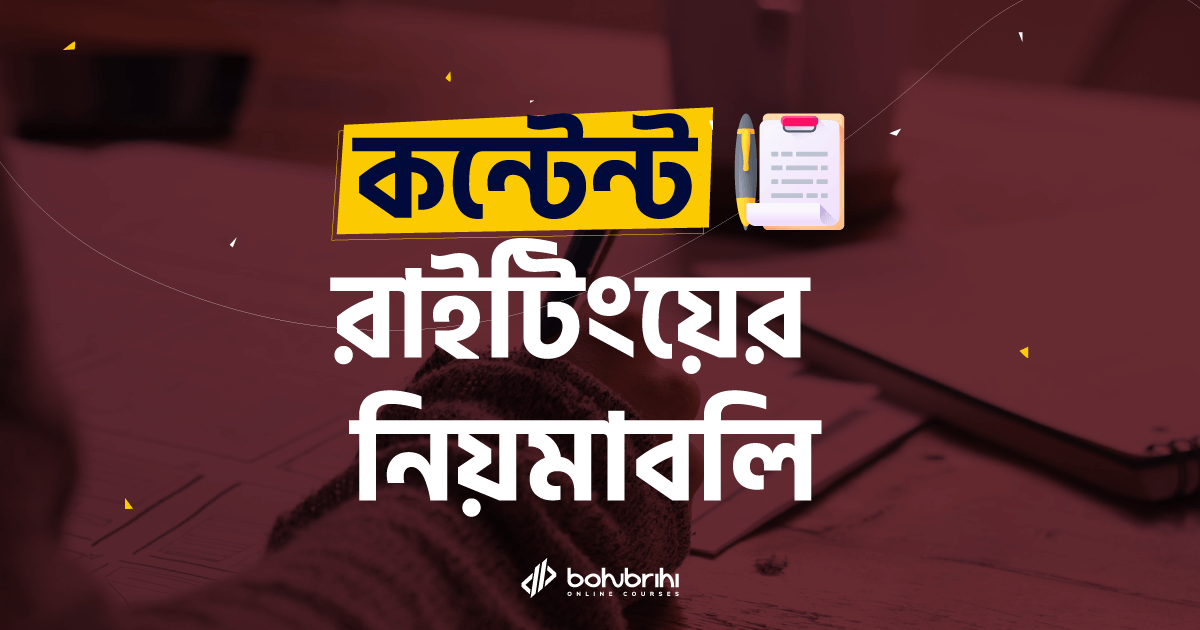মার্কেট রিসার্চ ছোট বড় যেকোনো ব্যবসা বা উদ্যোগের সাফল্যের মূলমন্ত্রের একটি অবিচ্ছেদী অংশ। বিশ্বের নামকরা সব Tech Giants থেকে শুরু করে হালের ছোট-মাঝারি অনলাইন বিজনেস, প্রতিদ্বন্দীর সাথে তাল মেলাতে সবার জন্যই গুরুত্বপূর্ণ এই মার্কেট রিসার্চ। আর মার্কেট রিসার্চ এর সবচেয়ে কমন দুইটি কাজ হল মার্কেটের ফিউচার ডিমান্ড এনালাইসিস করা এবং টার্গেট অডিয়েন্সকে বোঝা। এই আর্টিকেলে মার্কেট রিসার্চ এর জন্য বহুল ব্যবহৃত সবচেয়ে সহজ এবং দরকারি পাঁচটি টুলস নিয়ে আলোচনা করব।
গুগল ট্রেন্ডস
মার্কেট ট্রেন্ড সম্পর্কে মাত্র ৫ মিনিটে কুইক কিছু ইনসাইট পেতে গুগলের এই ফ্রি টুলের জুড়ি নেই। https://trends.google.com/trends/ সাইটে গিয়ে আপনার প্রোডাক্টের সার্চ ট্রেন্ড সম্পর্কে জানতে পারবেন। আপনি যদি টিশার্টের বিজনেস শুরু করতে চান, টিশার্টের সার্চ ট্রেন্ড জানার জন্য আইটেমের নামটি সার্চবক্সে লিখতে হবে। সাথে পাবেন লোকেশন (দেশ), সময় ও ক্যাটাগরি অনুযায়ী ফিল্টারের কিছু অপশন। লোকেশন হিসেবে Bangladesh এবং সময় হিসেবে Past 12 months স্পেসিফাই করলে আরও এক্যুরেট গ্রাফ পাবেন। Past 5 year থেকে শুরু করে Past hour পর্যন্ত সময়ের বিভিন্ন রেঞ্জে ট্রেন্ড চেক করে নিতে পারেন।
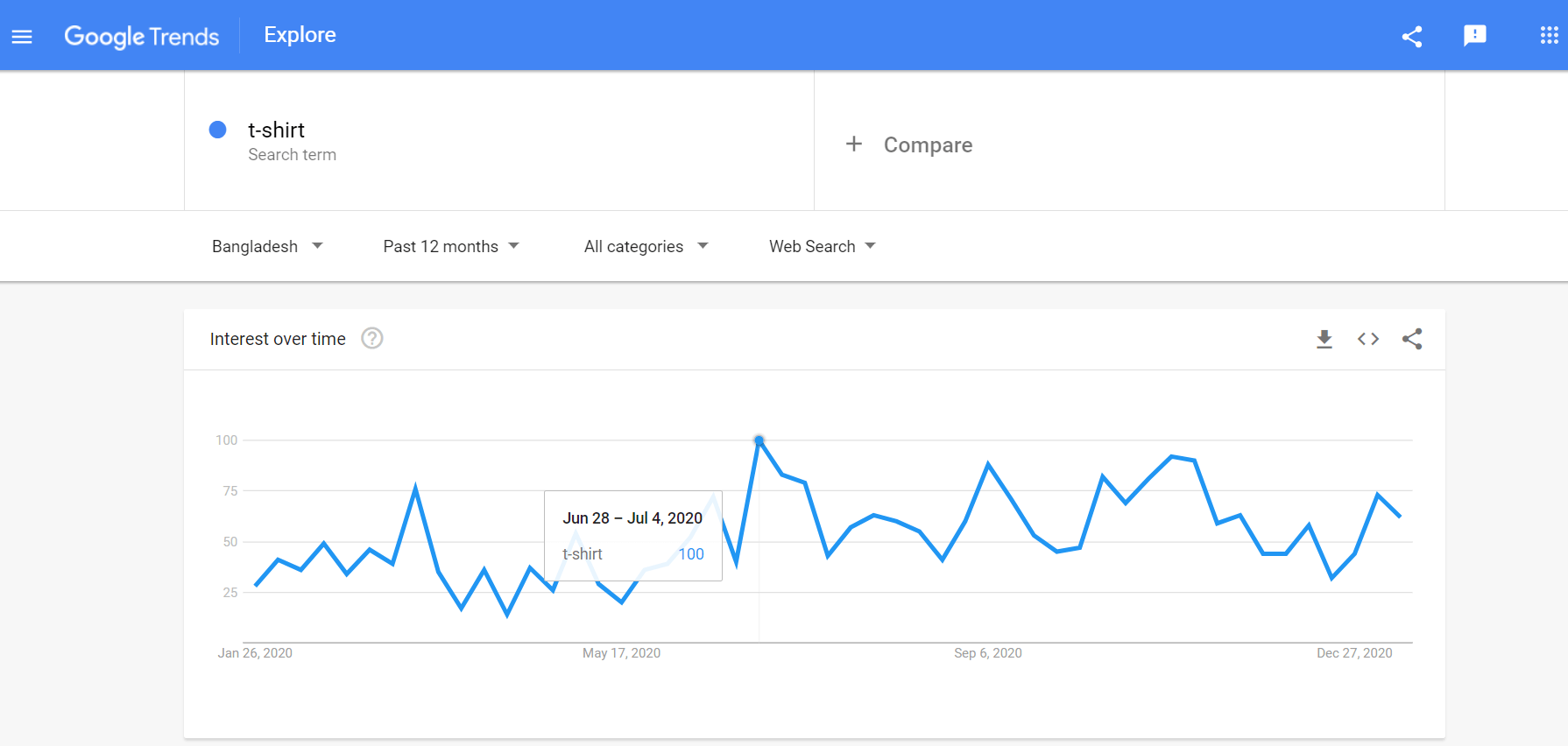
গ্রাফের একেকটি পয়েন্টে একটা করে স্কোর পাওয়া যায়, যার রেঞ্জ হতে পারে 0 থেকে 100 পর্যন্ত। এটি হল সার্চ ইন্টারেস্টের স্কোর। গ্রাফের সর্বোচ্চ পয়েন্টে এর মান হবে 100, যার মানে হল ঐ সময়ে ঐ প্রোডাক্টের জনপ্রিয়তা ছিল সবচেয়ে বেশি। অন্যান্য পয়েন্টের স্কোর এই সর্বোচ্চ পয়েন্টের সাপেক্ষে গণনা করা হয়। অর্থাৎ স্কোর ৫০ হলে বুঝতে হবে প্রোডাক্টের জনপ্রিয়তা সর্বোচ্চ পর্যায়ের তুলনায় মাঝারি ছিল। ছবিতে দেখা যাচ্ছে গত ১ বছরের মধ্যে বাংলাদেশে ২৮ জুন থেকে ৪ জুলাই সময়টায় টিশার্ট নিয়ে সবচেয়ে বেশি সংখ্যক মানুষ সার্চ দিয়েছেন। কিন্তু এক মাস পর (২৬ জুলাই – ১ আগস্ট) এই জনপ্রিয়তা নেমে গেছে প্রায় অর্ধেকে (স্কোর 57)।
এছাড়া সাব-রিজিয়ন বা ডিভিশন অনুযায়ী ইন্টারেস্ট স্কোর দেখা যায়। যেমন, সিলেটে জনপ্রিয়তা ছিল সবচেয়ে বেশি। কিছু রিলেটেড টপিকেরও সাজেশন পাবেন সবশেষে। যেমন ladies t-shirt বা white t-shirt, চাইলে সেগুলিরও ব্রেক-আউট দেখতে পারেন।
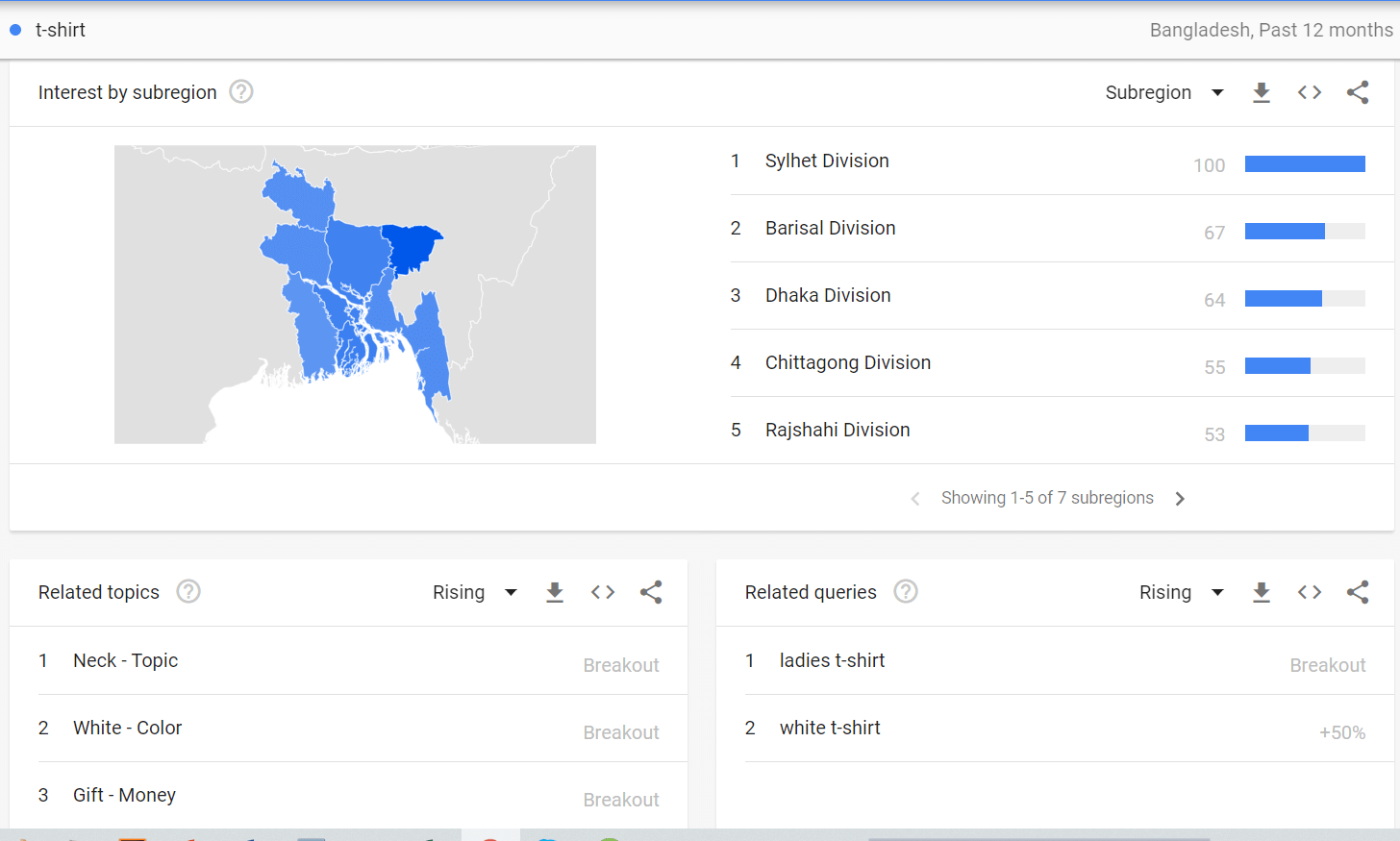
আরও ইন্টারেস্টিং ব্যাপার হচ্ছে, একাধিক আইটেমের তুলনা দেখা সম্ভব Compare button-এ নতুন আইটেম যোগ করে। যেমন, নিচের গ্রাফে বোঝা যাচ্ছে যে টি-শার্টের তুলনার শাড়ির গড় জনপ্রিয়তা বেশি।
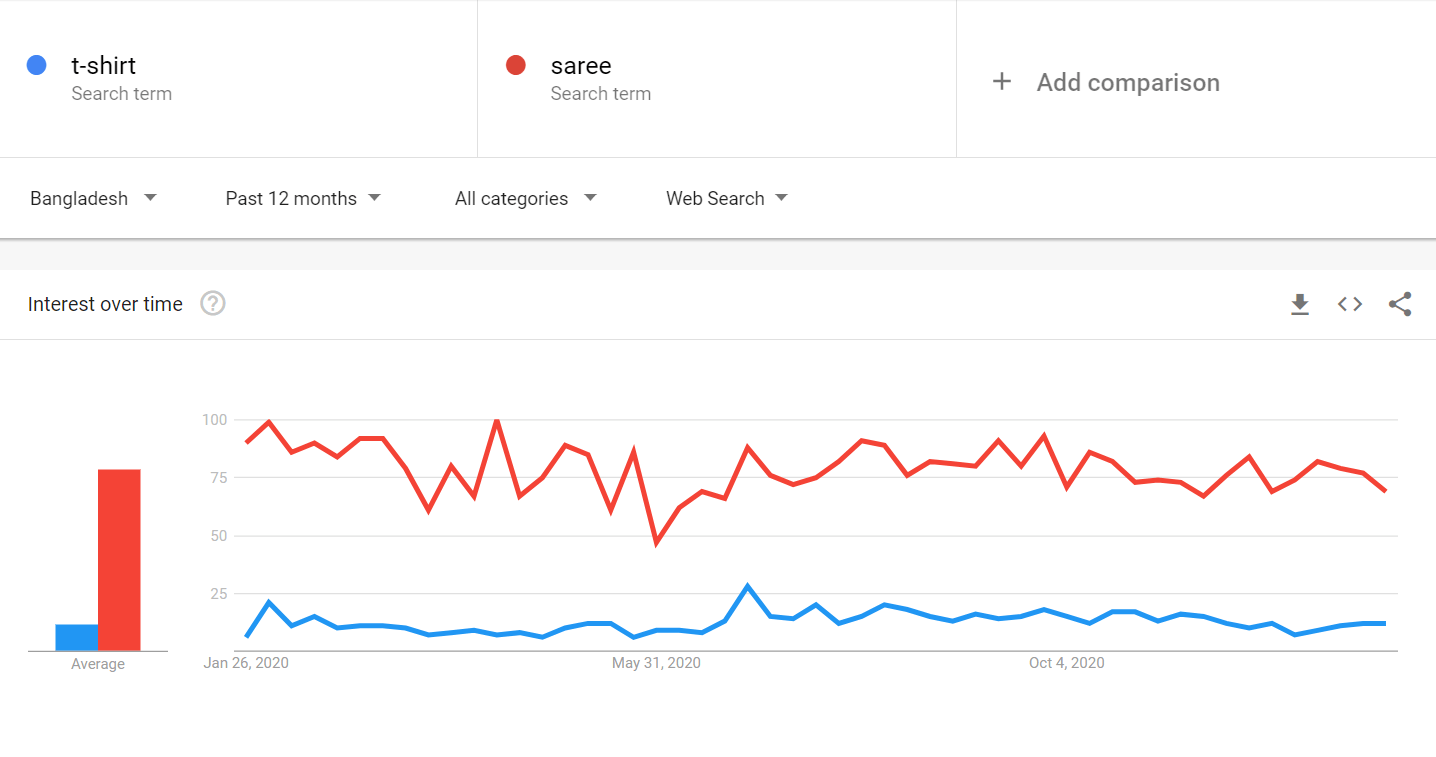
গুগল কীওয়ার্ড প্ল্যানার
প্রোডাক্টের সঠিক প্রোমোশনের জন্য বহুল ব্যবহৃত এই টুল মার্কেট রিসার্চ এর ক্ষেত্রেও ব্যবহার করতে পারেন। বিশেষ করে এসইও (SEO) আর সার্চ ইঞ্জিন মার্কেটিংয়ের (SEM) জন্য এর ব্যবহার জনপ্রিয়। এই টুল ব্যবহারের জন্য Google Ads account থাকা প্রয়োজন। Google Ads account-এ লগ-ইন করে Tools & setting-এ গেলে Keyword planner অপশনটি খুঁজে পাবেন। এরপর Discover new keywords অপশনটিতে ক্লিক করলে চলে আসবে কাঙ্ক্ষিত জায়গা, যেখানে আপনি এক বা একাধিক কি-ওয়ার্ড একসাথে ট্রাই করতে পারবেন।
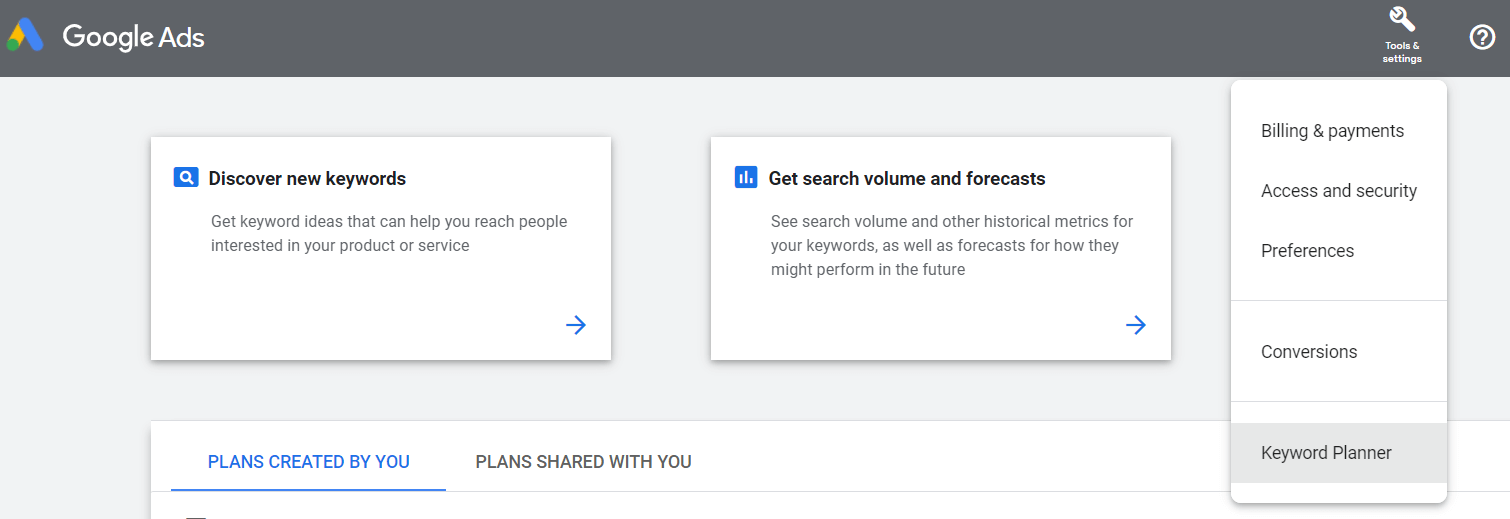
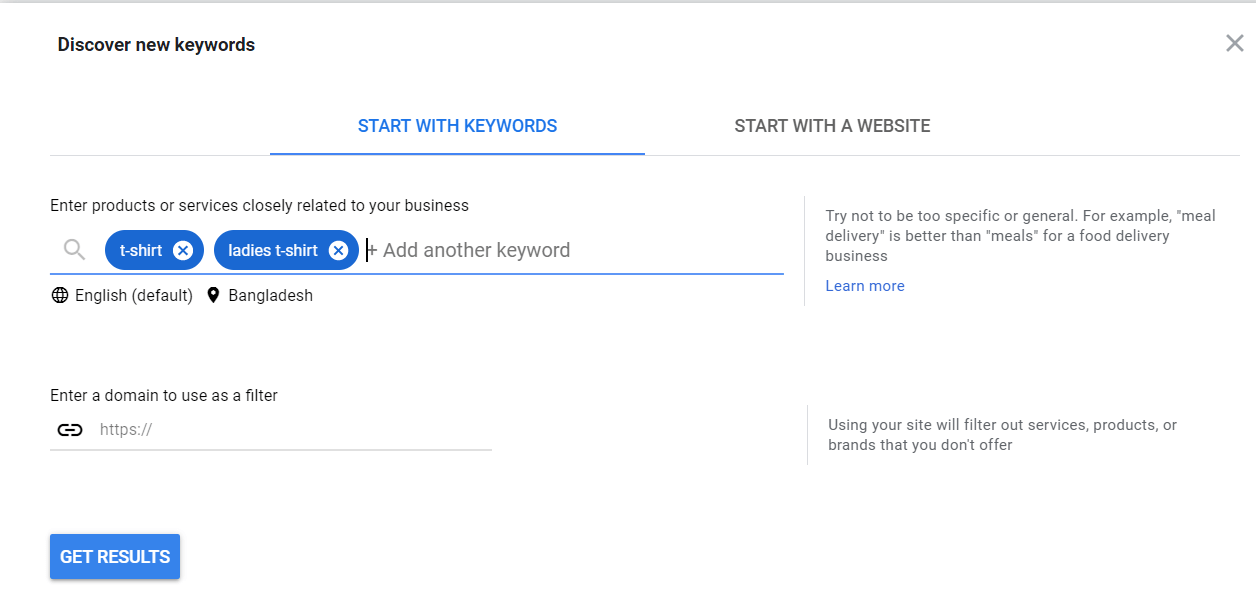
আপনার বিজনেস/প্রোডাক্ট রিলেটেড কি-ওয়ার্ডগুলো লিখে GET RESULTS-এ ক্লিক করলে চলে আসবে একটি টেবিল। টেবিলে থাকবে আপনার দেয়া কি-ওয়ার্ডের Average monthly searches, Competition level, Bid ranges ইত্যাদি। এছাড়াও আরও কিছু রিলেভেন্ট কি-ওয়ার্ড গুগল আপনাকে সাজেস্ট করবে, তাদের ক্ষেত্রেও একই তথ্য দেখাবে।
T-shirt এবং Ladies t-shirt নিয়ে সার্চ দেয়ায় custom t-shirt, off white t-shirt সহ বেশ কিছু কি-ওয়ার্ড আইডিয়া এসেছে। এখানেও গুগল ট্রেন্ডস-এর মত লোকেশন, সময়, ভাষা ইত্যাদি অনুযায়ী ফিল্টার করে নিতে হবে। ডানপাশের Refine keywords অপশন থেকে টি-শার্টের জেন্ডার, কালার, স্টাইল অনুযায়ীও ফিল্টার করা যাবে।
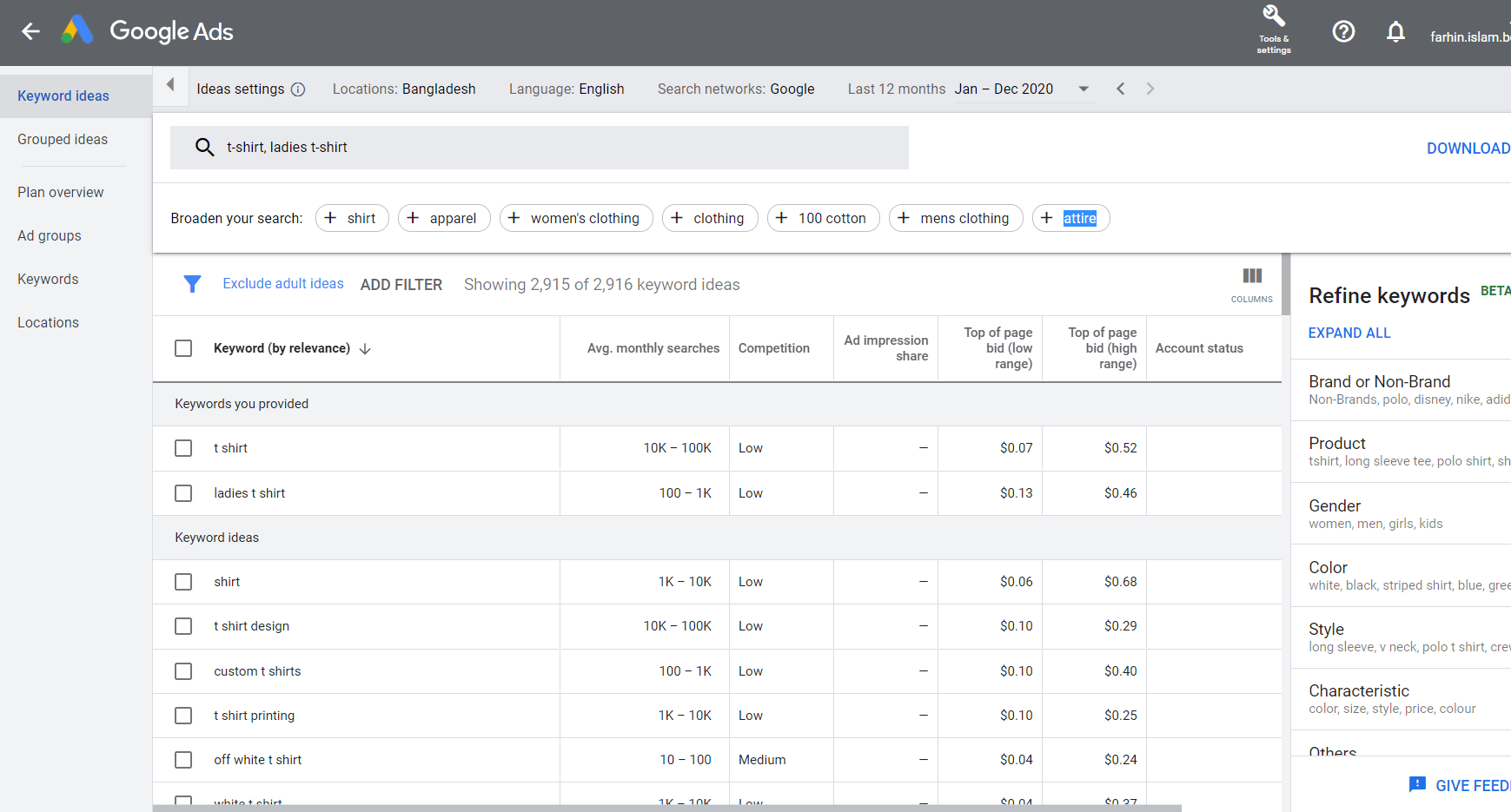
আরও পড়ুনঃ ডেটা এনালাইসিসঃ যে সফটওয়্যারগুলো জানা প্রয়োজন
ফেসবুক পেইজ ইনসাইট
আপনার যেকোনো ধরনের ফেসবুক পেইজ থাকলে পেইজ ইনসাইটের ব্যাপারে অবশ্যই জেনে থাকবেন। কিন্তু মার্কেট রিসার্চ এর জন্য ফেসবুকের এই অপশনটি কি আমরা ঠিকমত কাজে লাগাচ্ছি? ফেসবুক পেইজের Insight অপশনটি পেইজের ব্যাপারে একটি সম্যক ধারণা দিতে পারে, পেইজের ভিউ, লাইক, রিচ, এঙ্গেজমেন্ট, ফলোয়ার, রেস্পন্সিভনেস এক্ষেত্রে উল্লেখযোগ্য। অনেক গুরুত্বপূর্ণ কিছু প্রশ্নের উত্তর এখানে পাওয়া যাবে; যেমন কতজন মানুষ পোস্ট দেখেছে, কতজন হাইড বা রিপোর্ট করেছে, ওয়েবসাইটে/ফোন নাম্বারে কতজন ক্লিক করেছে, তাদের বয়স-লিঙ্গ-অবস্থান, ব্যবহৃত ডিভাইস ইত্যাদি। বাঁ-পাশের মেনুতে অথবা গ্রাফগুলির ওপর ক্লিক করে প্রয়োজনমত প্রতিটি সেকশন আরও ডিটেলসে এক্সপ্লোর করতে পারবেন।
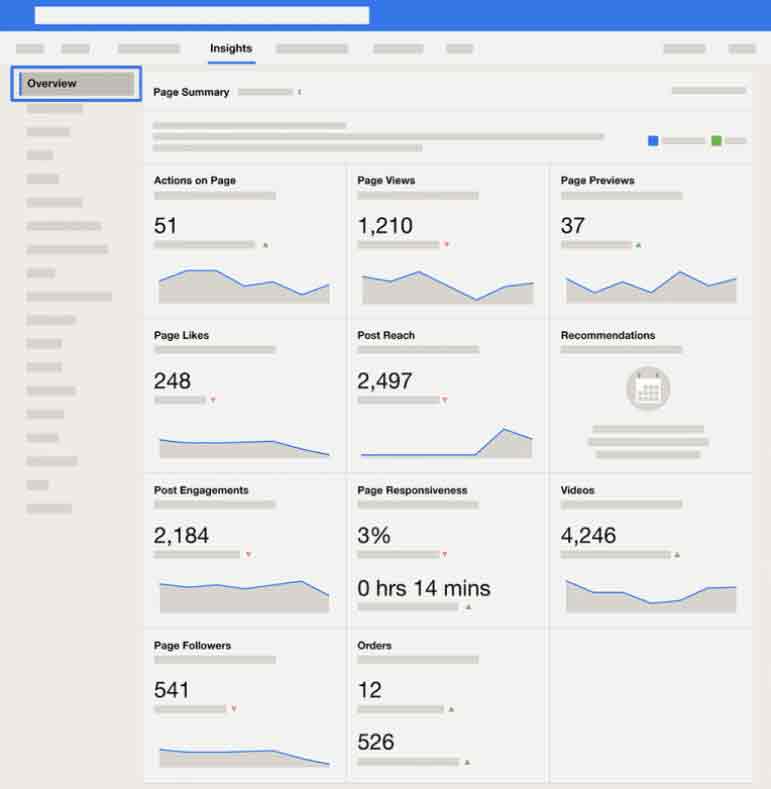
আপনার বিজনেসের ফেসবুক পেইজের এই ইনসাইটগুলো থেকে অনেক গুরুত্বপূর্ণ তথ্য পাওয়া সম্ভব, যেমন অডিয়েন্স কখন ও কীভাবে পেইজের কন্টেন্টের সাথে ইন্টার্যাক্ট করছে। ভবিষ্যতের কন্টেন্টগুলোকে উন্নত করতে এই ইনসাইট অনেক কাজে দেবে।
এরপরের সেকশনে পেইজের রিসেন্ট পোস্টগুলোর আলাদা আলাদা রিচ ও এঙ্গেজমেন্ট দেখাতে পাবেন। সবশেষে, Pages to watch সেকশনে আপনার কম্পিটিটরের পেইজের সাথে আপনার পেইজের সার্বিক তুলনা দেখতে পারবেন।
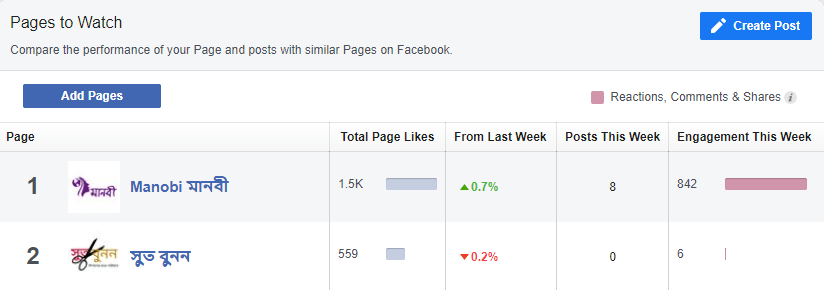
“Posts” সেকশনটি আরও এক্সপ্লোর করলে পাবেন ফলোয়াররা কখন অনলাইনে থাকে, কোন ধরনের পোস্টে রিচ বেশি হয় এবং কম্পিটিটরের রিসেন্ট কোন পোস্টে কেমন রিচ ছিল, যা যা আপনার দরকার!
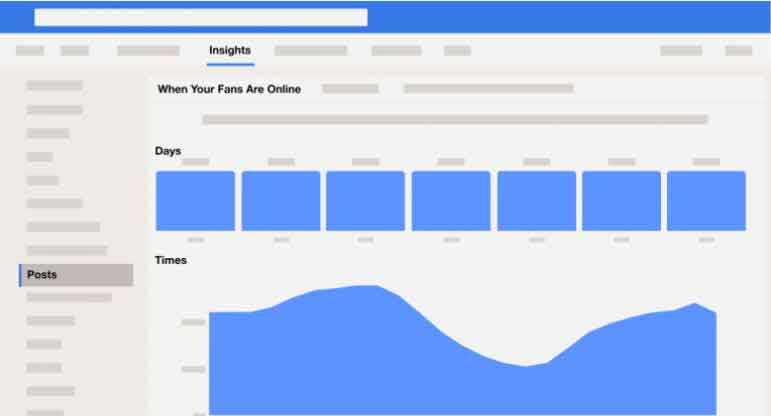
People সেকশনে অডিয়েন্সের ডেমোগ্রাফি সম্পর্কে বেশ ভালো ধারণা পাওয়া যায়। এখানে বয়স ও লিঙ্গের ভিত্তিতে ফলোয়ারদেরকে ভাগ করা থাকে। সাথে অডিয়েন্সের অবস্থান ও ভাষা সম্পর্কিত তথ্যও থাকে।
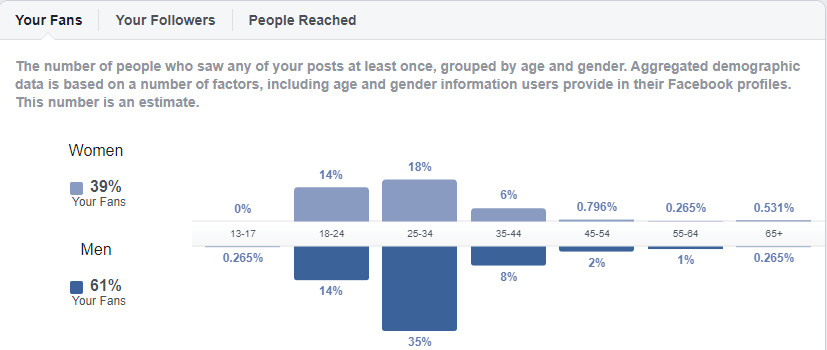
আরও পড়ুনঃ পার্সোনাল ব্র্যান্ডিং: বর্তমান দশকের প্রস্তুতি
ফেসবুক অডিয়েন্স ইনসাইট
ফেসবুকের এই বিল্ট-ইন এনালাইটিক্স টুল ব্যবহার করে আপনার অডিয়েন্স সম্পর্কে আরও ডিটেইল ধারণা লাভ করতে পারেন। এছাড়াও ধরা যাক, আপনি আপনার নতুন একটা প্রোডাক্টের টার্গেট অডিয়েন্স সম্পর্কে জানতে চাচ্ছেন। যদি আপনার বিজনেসের কোনো বায়ার পারসোনা তৈরি করা থাকে (এটা নিয়ে বিস্তারিত একটু পরে আলোচনা করছি), তাহলে সেটাকে আরও এক্সপ্লোর করে নতুন প্রোডাক্টের অডিয়েন্স সম্পর্কে ধারণা পেতে পারেন। ফেসবুক অডিয়েন্স ইনসাইট এক্সপ্লোর করার জন্য Facebook Business Manager account খুলতে হবে, এরপর Facebook Ads Manager-এ গিয়ে Audience Insight Dashboard খুঁজে বের করতে হবে।
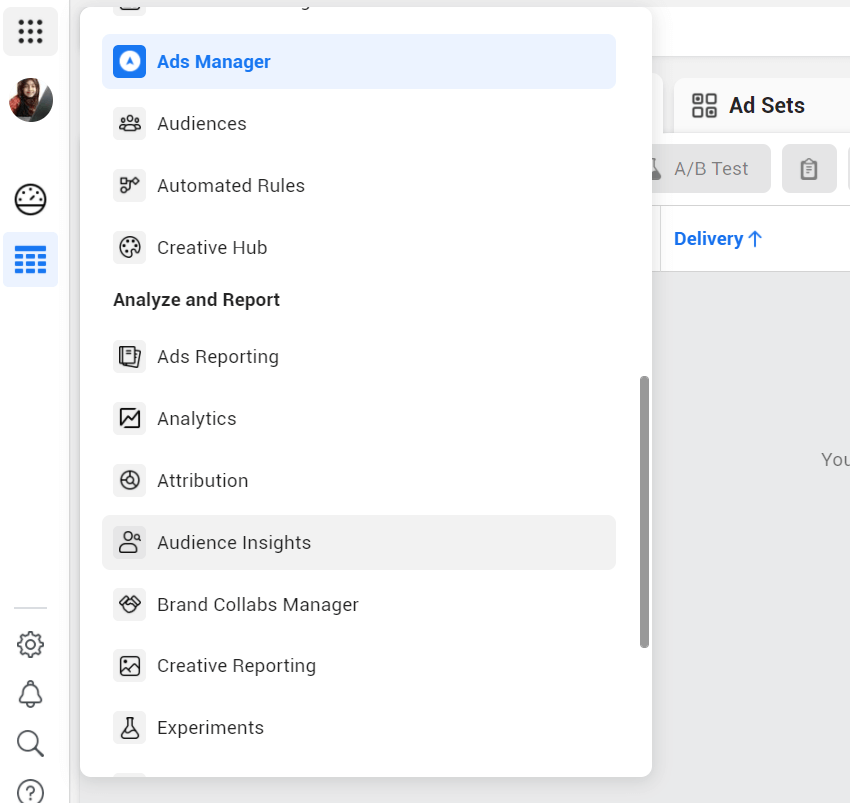
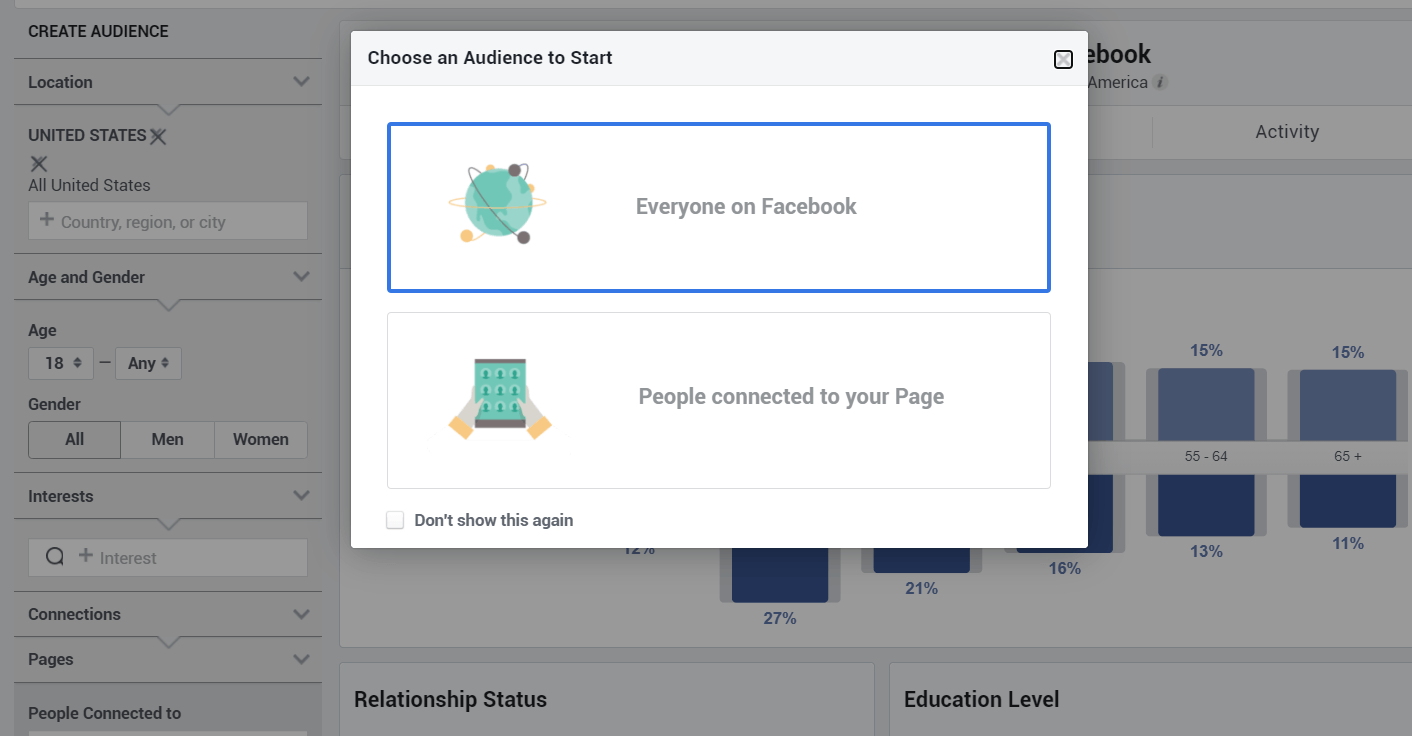
Pop-up window-তে আপনি দুই ধরনের অডিয়েন্স পছন্দ করতে পারেনঃ ফেসবুকের সবাই অথবা যারা আপনার পেইজে কানেক্টেড আছে শুধু তাদেরকে।
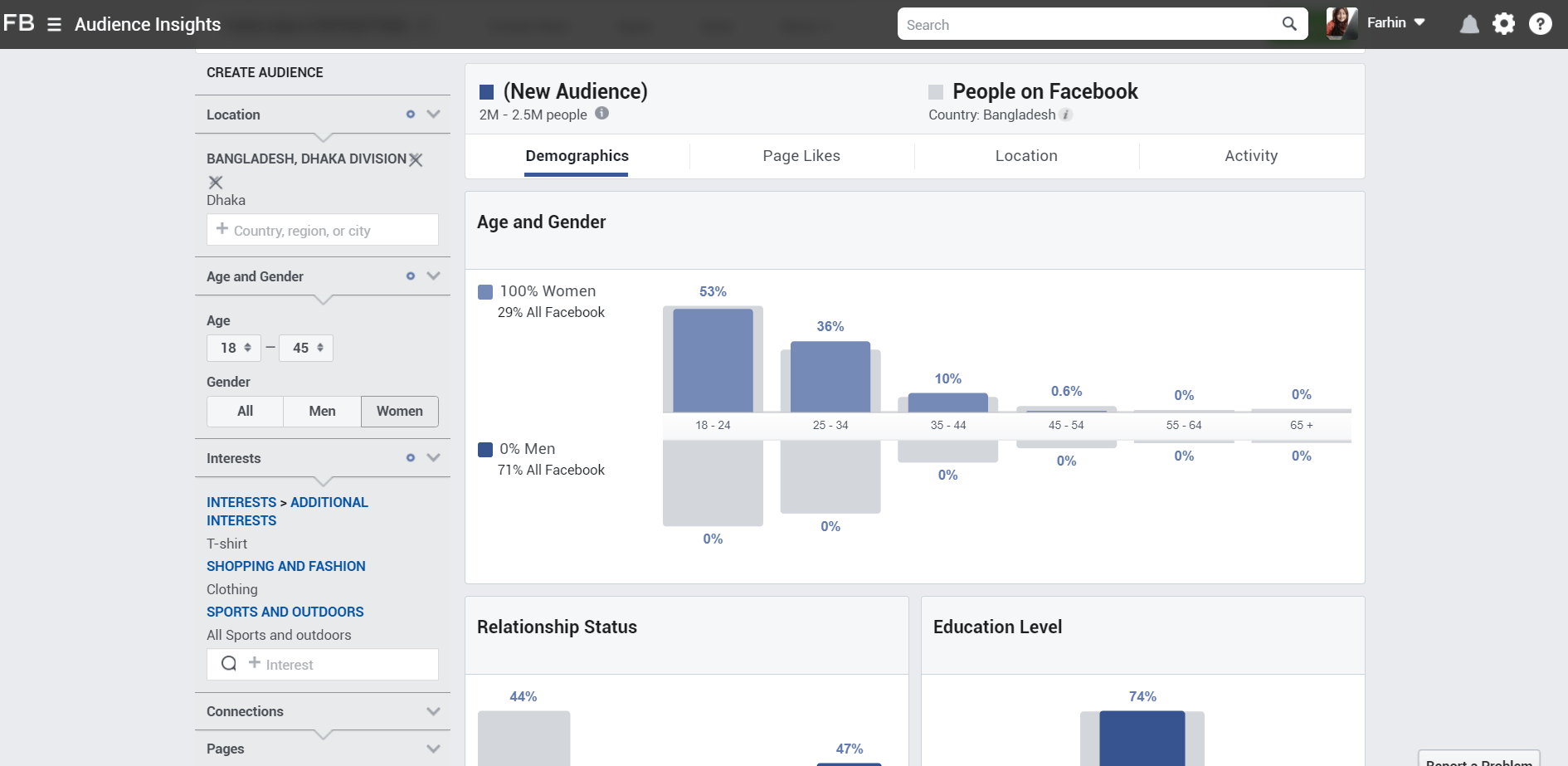
বাঁ-দিকের ড্যাশবোর্ড থেকে আপনি বিভিন্ন ক্যারেক্টারিস্টিক্স অনুযায়ী অডিয়েন্স ক্রিয়েট করতে পারেন। আপনার বায়ার পারসোনা অথবা টার্গেট অডিয়েন্স সম্পর্কে এখন পর্যন্ত যা যা জানেন তা এখানে স্পেসিফাই করে দিতে পারবেন। যত বেশি স্পেসিফিক অডিয়েন্স ক্রিয়েট করবেন, তত ভালোভাবে ফেসবুকে অডিয়েন্স সাইজ বুঝতে পারবেন। যেমন লেডিস টি-শার্টের বিজনেসের ক্ষেত্রে আমি অডিয়েন্স ক্রিয়েট করেছি; লোকেশন ঢাকা বাংলাদেশ, লিঙ্গ নারী, বয়স ১৮ থেকে ৪৫। ইন্টারেস্ট সেকশনে আমি পছন্দমত কি-ওয়ার্ড সিলেক্ট করে দিতে পারব। যেমন টি-শার্ট, ক্লোথিং, স্পোর্ট বিষয়ে যাদের আগ্রহ আছে তারাই হয়ত আমার প্রোডাক্টটি কিনবে বেশি।
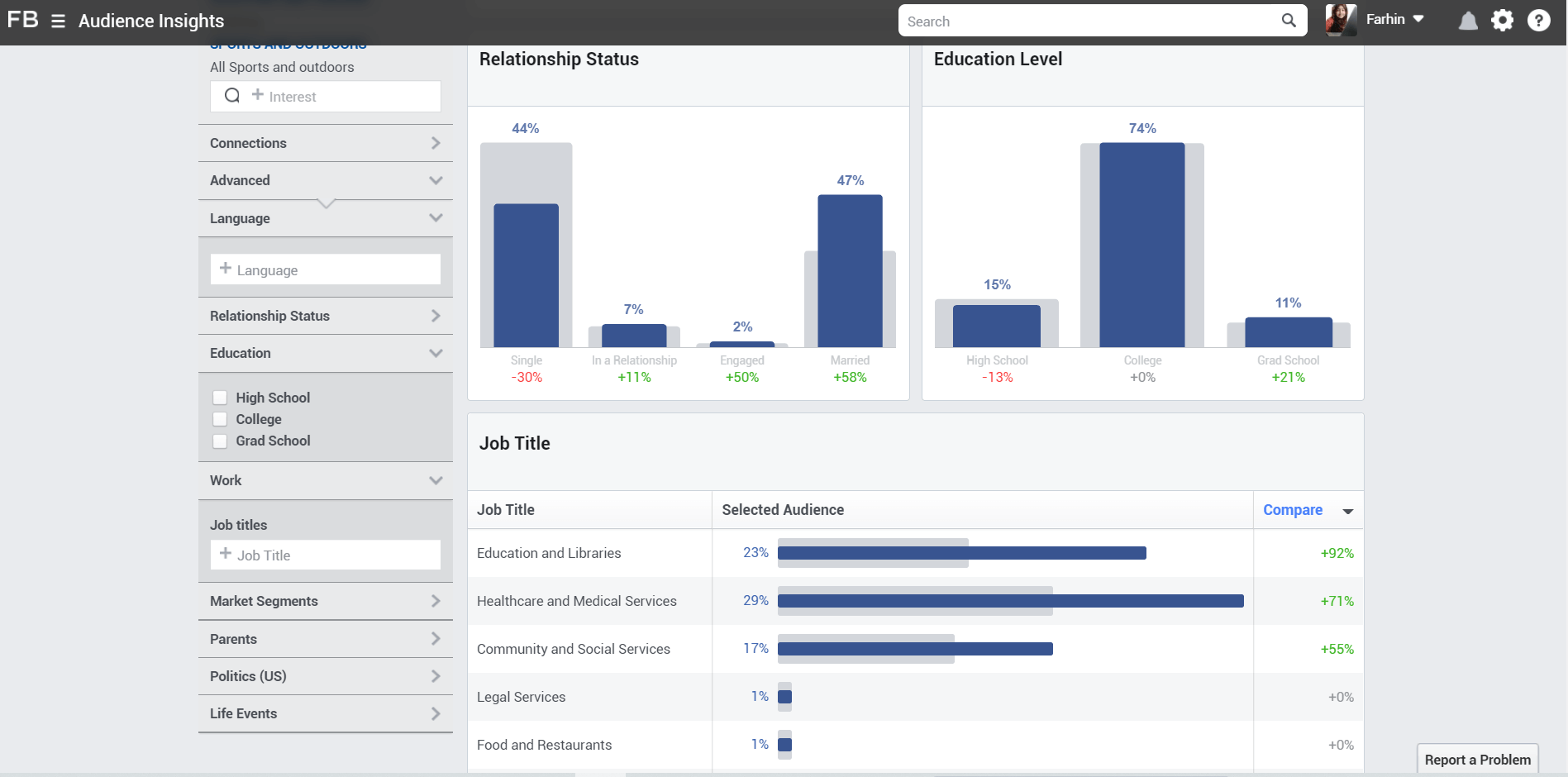
এছাড়াও ভাষা, এডুকেশন লেভেল, জব টাইটেল ইত্যাদি অনুযায়ী আরও এডভান্স ফিল্টারিং করতে পারবেন। ফাইনালি, স্ক্রিনে আপনার তৈরি করা অডিয়েন্সের সাইজ এবং বিভিন্ন ডেমোগ্রাফিক স্ট্যাটাস দেখাবে। যেমন, ছবিতে অডিয়েন্স সাইজ দেখা যাচ্ছে ২-২.৫ মিলিয়ন নারী, যাদের অর্ধেকের বেশি সংখ্যকের বয়স ১৮ থেকে ২৪ বছর। অধিকাংশ বিবাহিত এবং কলেজ পাশ। চাকুরির ক্ষেত্রে তাদের বেশিরভাগই হেলথকেয়ারে কাজ করছে।
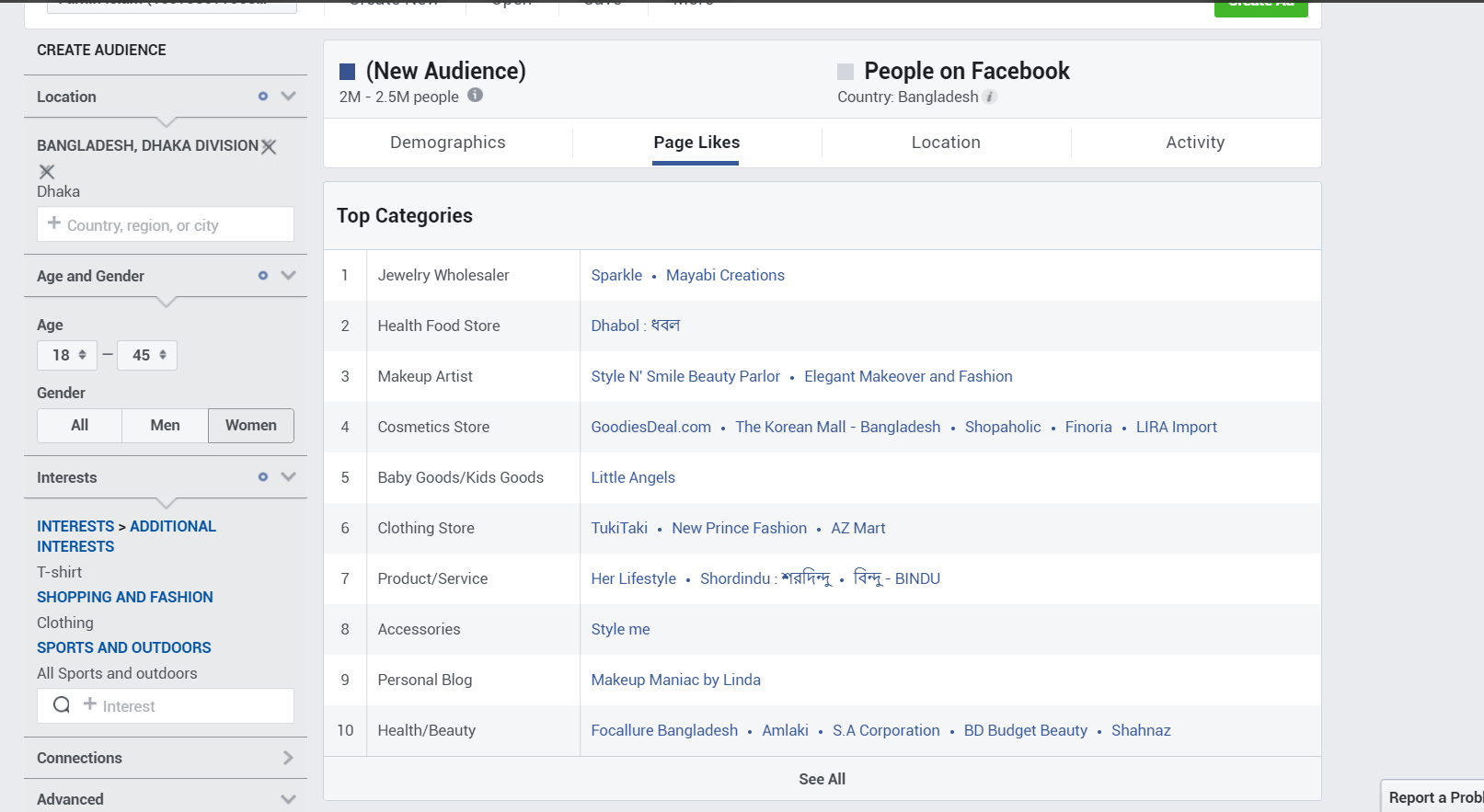
Page likes সেকশনে গেলে পাবেন তারা কোন কোন ফেসবুক পেইজ লাইক দিয়েছে। এখান থেকে আপনি আপনার কম্পিটিটর সম্পর্কে ভালো ধারণা পেতে পারেন, অথবা যদি কোনও ইনফ্লুয়েন্সার/সেলেব্রিটিকে দিয়ে আপনার প্রোডাক্ট প্রোমোট করতে চান তাহলে এখান থেকে বেস্ট অপশন খুঁজে পেতে পারেন।
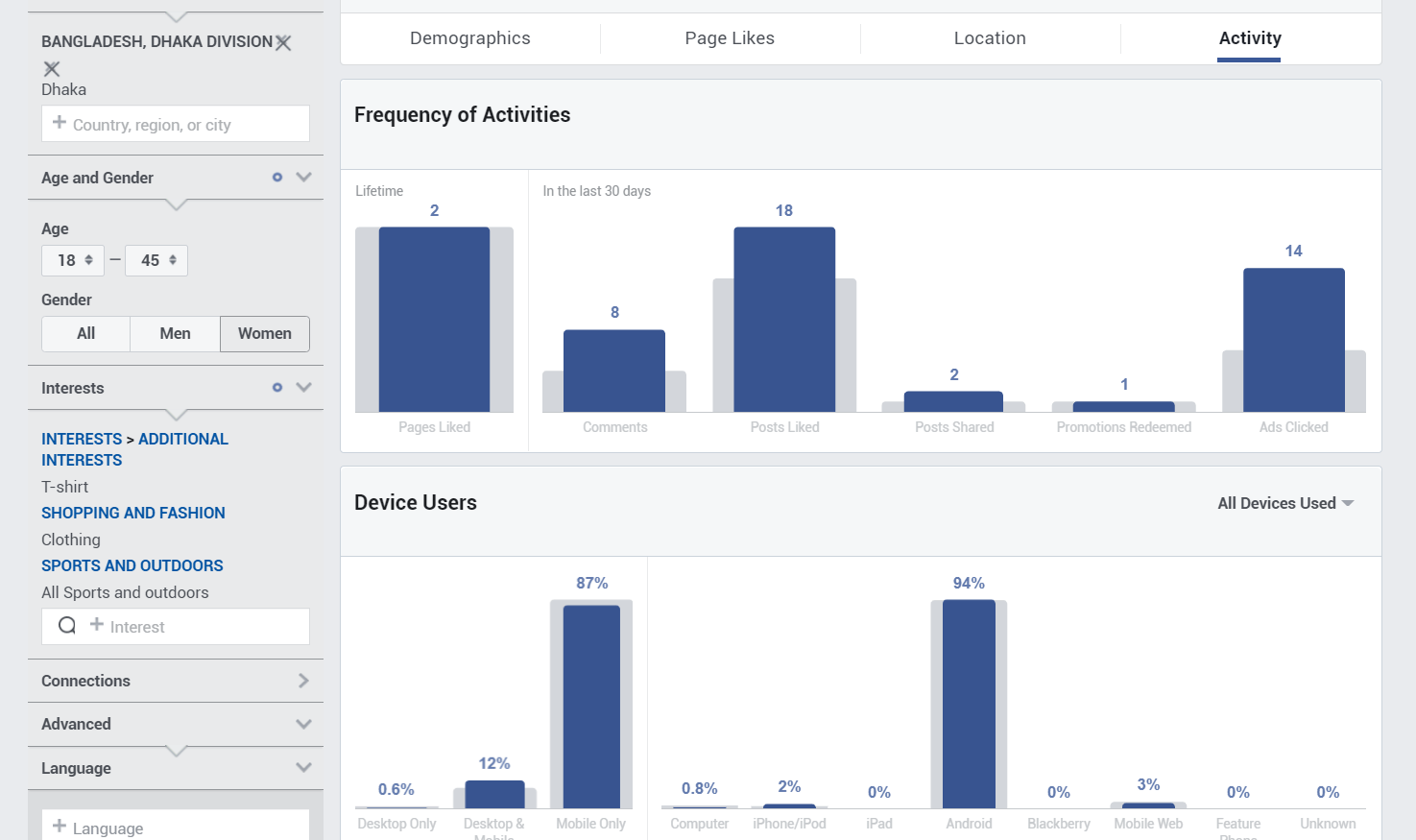
Activity সেকশনের গুরুত্বপূর্ণ বিষয় হল টার্গেট অডিয়েন্সের ডিভাইসের ধরন জানতে পারবেন, এটি অনেক সময় কাজে লাগে। এছাড়া, ফেসবুকে তাদের এক্টিভিটির ধরন (লাইক, কমেন্ট, শেয়ার, ক্লিক) সম্পর্কে ধারণা পাওয়া যাবে।
গুগল ফর্মস্
যেকোনো জরিপ করার জন্য Google Forms খুবই দরকারি একটি ফ্রি টুল, যেখানে খুব সহজেই Questionnaire বানানো যায়। মার্কেট রিসার্চের ক্ষেত্রেও কাস্টমারের কাছ থেকে তথ্য সংগ্রহ করার জন্য এটা ব্যবহার করতে পারেন।
মার্কেট রিসার্চে বায়ার পার্সোনা হল এমন একটি কাল্পনিক চরিত্র, যে আপনার বিজনেস/প্রোডাক্টের একজন আদর্শ কাস্টমার। আপনার টার্গেট কাস্টমার কী পছন্দ করে, কীভাবে সিদ্ধান্ত নেয়, কী কী সমস্যার সম্মুখীন হয় ইত্যাদি বোঝার জন্য বায়ার পার্সোনা প্রয়োজন হয়। মার্কেট রিসার্চের মাধ্যমে কাস্টমারদের কাছ থেকে বিপুল পরিমাণ তথ্য সংগ্রহ করে বায়ার পার্সোনা তৈরি করে ফেলতে পারেন, অথবা আপনার নতুন প্রোডাক্ট সম্পর্কে ফিডব্যাক রিসিভ করতে পারেন। ফেস-টু-ফেস ইন্টারভিউ, ফোন কল ইন্টারভিউ, অথবা অনলাইন/অফলাইন জরিপ, বিভিন্ন উপায়ে এই তথ্য সংগ্রহ করা উচিত। আর এই জরিপ তৈরিতে সার্ভে টুল হিসেবে ব্যবহার করতে পারেন Google Forms।
গুগলের ফরম সম্পর্কে মোটামুটি সবার কিছু ধারণা আছে। আজ আলোচনা করব এটি ব্যবহারের ১০ টি গুরুত্বপূর্ণ টিপস।
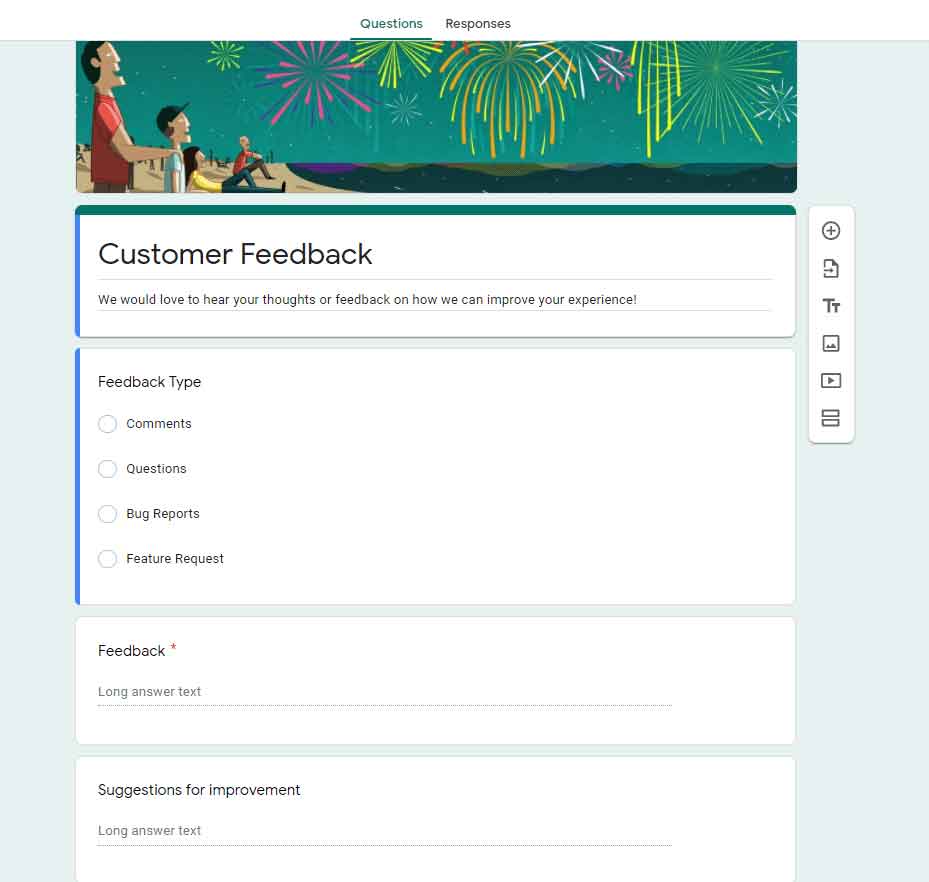
১। প্রয়োজন অনুযায়ী সঠিক প্রশ্নের ধরন নির্বাচন :
প্রশ্নের সঠিক ধরন ঠিক করা সবচেয়ে গুরুত্বপূর্ণ। শর্ট/লং এন্সার, মাল্টিপল চয়েস, চেকবক্স, ড্রপডাউন, ফাইল আপলোড, লিনিয়ার স্কেল (লাইকার্ট স্কেল প্রশ্নের জন্য), গ্রিড, ডেট/টাইম সহ সবরকমের প্রশ্নের অপশন রয়েছে এখানে। কিছু উদাহরণ দিয়ে বলি। যেমন উত্তরদাতার নামের জন্য শর্ট এন্সার, জেন্ডারের জন্য মাল্টিপল চয়েস, লোকেশনের জন্য ড্রপডাউন, জন্মদিনের জন্য ডেট, কমেন্টের জন্য প্যারাগ্রাফ, সিভির জন্য ফাইল আপলোড, একাধিক লাইকার্ট স্কেল এক প্রশ্নে আনার জন্য মাল্টিপল চয়েস গ্রিড, একাধিক উত্তরের জন্য চেকবক্স ব্যবহার করা বেস্ট!
২। ক্লিন ডেটা পেতে রেস্পন্স ভ্যালিডেশন এর ব্যবহার :
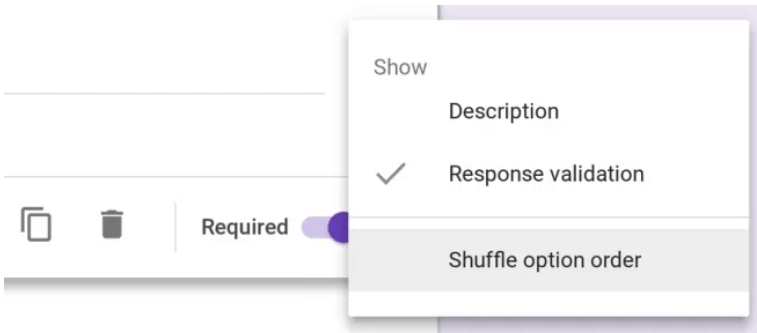
মার্কেট রিসার্চ বা মেডিকেল রিসার্চ যেটাই হোক না কেন, ডেটা যদি অগোছালো হয়, তাহলে এনালাইসিসের সময় অনেক ঝামেলা পোহাতে হয়। ডেটা ক্লিনিং সহজ করার জন্য ডেটা কালেকশনের সময়ই সতর্ক থাকা প্রয়োজন যেন যতটা সম্ভব ক্লিন ডেটা পাওয়া যায়। রেস্পন্স ভ্যালিডেশন ব্যবহারের মাধ্যমে গুগল ফরমে এটা সহজে করা যায়। যেমন, চেকবক্স প্রশ্নের ক্ষেত্রে সর্বোচ্চ কতটি বক্স সিলেক্ট করতে পারবে সেটি নির্ধারণ করতে পারেন। শর্ট এন্সার প্রশ্নের জন্য রেস্পন্স কি নাম্বার হবে নাকি টেক্সট হবে এরকম ভ্যালিডেশন ঠিক করে দিতে পারেন। লং এন্সার প্রশ্নের ক্ষেত্রে মিনিমাম বা ম্যাক্সিমাম লেন্থ নির্ধারণ করে দিতে পারেন।
৩। প্রশ্ন বর্ণনা করতে ডেসক্রিপশন ব্যবহার :
উত্তরদাতা যেন ভালোভাবে আপনার প্রশ্নটি বুঝতে পারে, এজন্য ডেস্ক্রিপশন ব্যবহার করতে পারেন। যেমন আপনি চাচ্ছেন উত্তরদাতা ইংরেজিতে উত্তর লিখুক, তাহলে ডেস্ক্রিপশনে লিখতে পারেন “Write in English”।
৪। প্রাসঙ্গিক ছবি ব্যবহার
ফরমের শুরুতে এমনকি প্রতিটি প্রশ্নের ক্ষেত্রে রিলেভেন্ট ছবি ও ভিডিও সংযোজন করতে পারেন। ফরমটা আসলে কী নিয়ে সেটা বোঝানোর জন্য এই অপশন খুব উপকারী।
৫। পূর্ববর্তী ফর্ম থেকে প্রশ্ন ইম্পোর্ট:
আপনার পূর্বে তৈরি করা কোনো ফর্ম থেকে একই প্রশ্ন নতুন ফর্ম এ ইম্পোর্ট করতে পারবেন, এতে অনেক সময় বেঁচে যাবে!
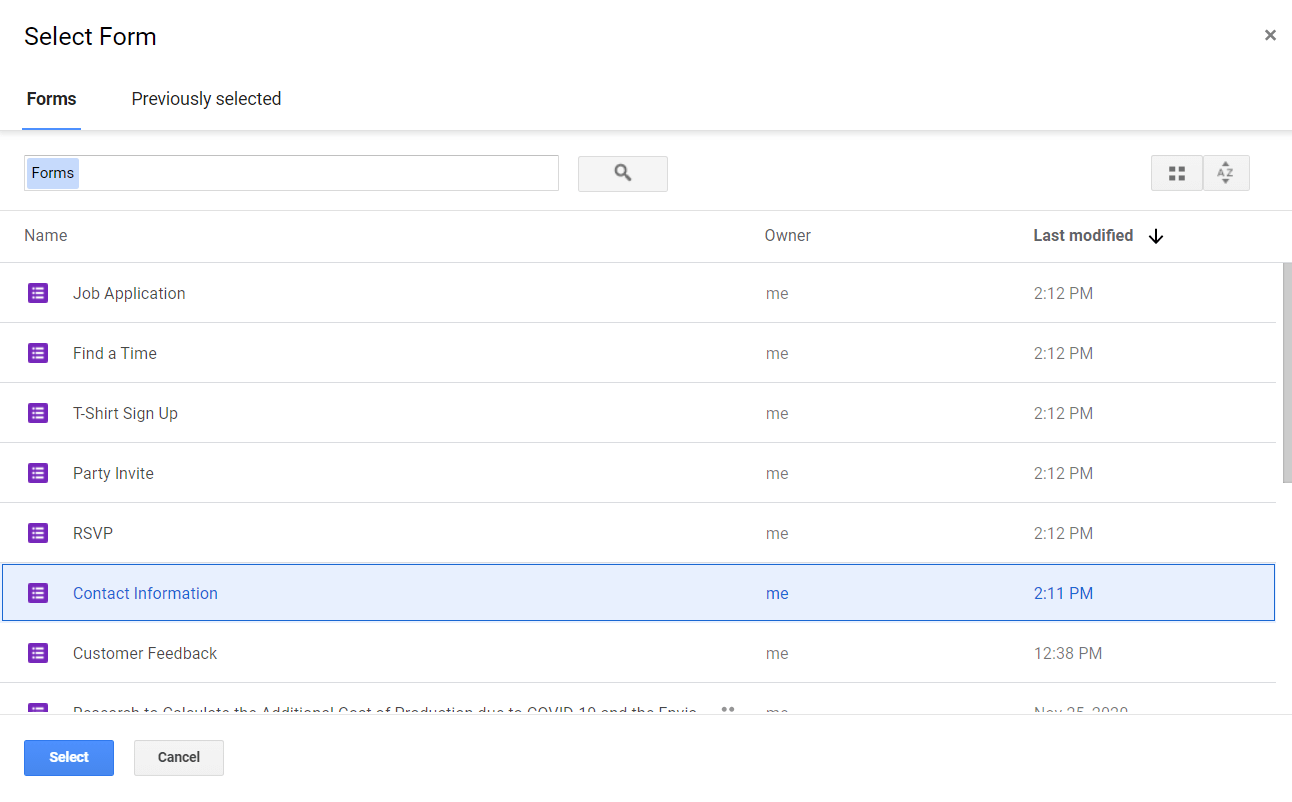
৬। একাধিক সেকশন তৈরি:
ফর্মে একাধিক পেইজ আনতে পারেন সেকশন add করার মাধ্যমে। সবচেয়ে ইন্টারেস্টিং ব্যাপার হচ্ছে Go to section based on answer অপশনের মাধ্যমে উত্তরদাতা কোন প্রশ্নের উত্তর দিলে তাকে এরপরে কোন সেকশনে নিয়ে যাবে সেটা সেট করে দেয়া যায়। এ ধরনের স্কিপ কমান্ড যেকোনো সার্ভেতে খুব কাজে দেয়।
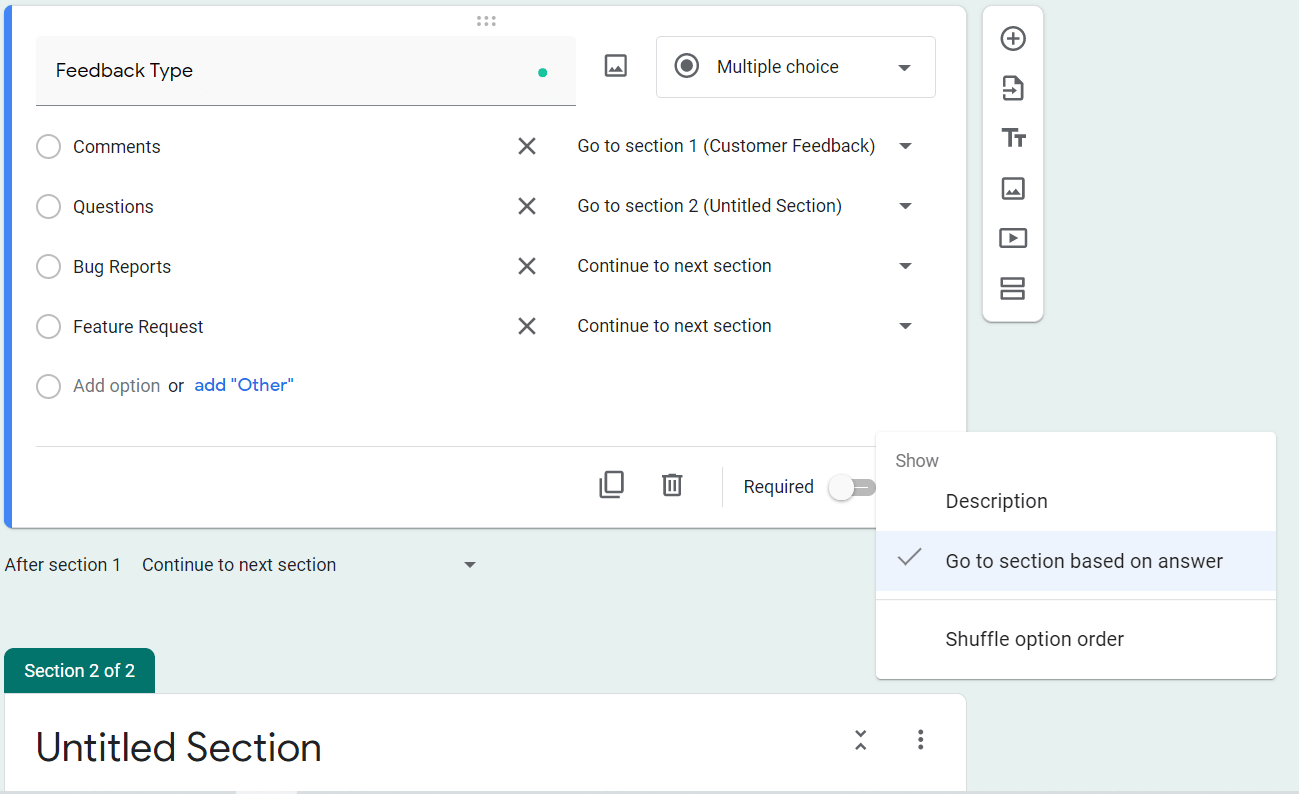
৭। রেস্পন্সের উপর ভিত্তি করে গুগল স্প্রেডশীট তৈরি:
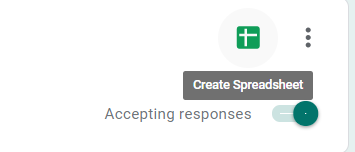
Google forms-এর সাথে Google sheets ইন্টিগ্রেট করা যায়। এই সুবিধা পেতে হলে ফরমের রেস্পন্স সেকশনে গিয়ে স্প্রেডশীট আইকনে ক্লিক করতে হবে। সাথে সাথে তৈরি হয়ে যাবে সব রেস্পন্স নিয়ে একটি স্প্রেডশীট, রেস্পন্সগুলির ওপর বিভিন্ন রকম এনালাইসিস স্প্রেডশীটে করতে পারবেন। এছাড়াও স্প্রেডশীট আইকনের পাশের more আইকনে ক্লিক করলে রেস্পন্সগুলি সরাসরি .csv ফরম্যাটে ডাউনলোড করা যাবে। এখান থেকে রেস্পন্স ডেস্টিনেশন পরিবর্তনও করা সম্ভব।
৮। কোলাবোরেটর যুক্ত করা
আপনার টিমমেটরাও যেন এই ফরম এডিট করতে পারেন সেজন্য কোলাবরেটর হিসেবে তাদের ইমেইল সংযুক্ত করে দিতে হবে। অথবা লিংক হিসেবে পাঠাতে চাইলে Get link অপশনে যেতে হবে। (সতর্কঃ এই লিংক শুধু তাদেরকেই পাঠাবেন যাদেরকে আপনি কোলাবরেটর হিসেবে রাখতে চান। ফরম পূরণ করার জন্য কাউকে পাঠাতে হলে Send অপশন থেকে পাঠাতে হবে, Add collaborators অপশন থেকে নয়)
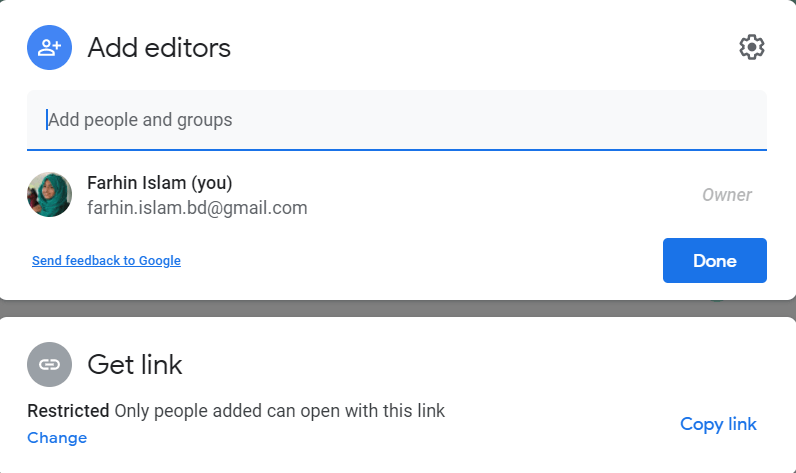
উপরে ডান কর্ণারের Send অপশন থেকে ফরমটি কাউকে পূরণ করার জন্য পাঠাতে পারেন। সরাসরি ইমেইলে অথবা লিংক ব্যবহার করে যেকোনো মাধ্যমেই পাঠানো সম্ভব।
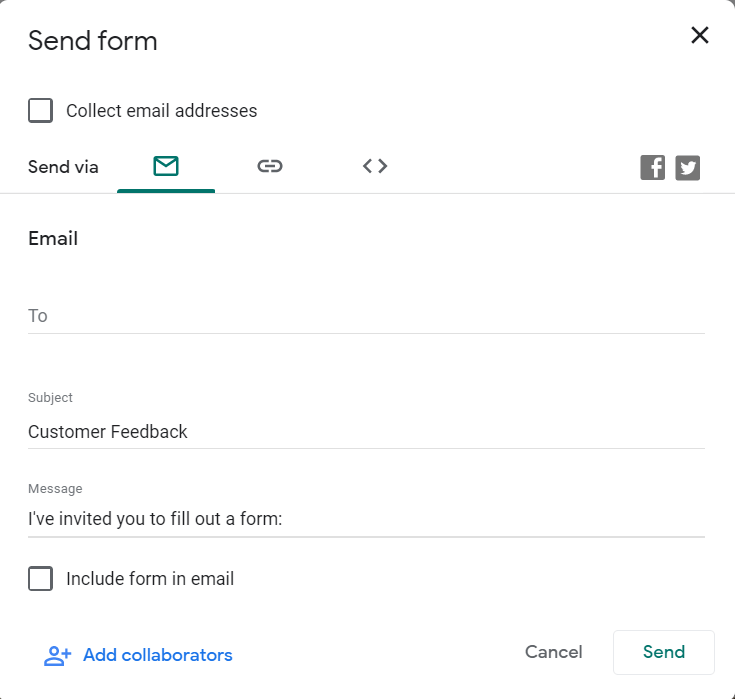
৯। সেটিং এর অন্যান্য অপশন ব্যবহার:
Send অপশনের পাশে Settings button থেকে এডভান্স আরও কিছু অপশন খুঁজে পাবেন; যেমন উত্তরদাতার ইমেইল কালেক্ট করা, একটার বেশি রেস্পন্স না নেয়া, সাবমিশনের পরে এডিটের অপশন রাখা, অথবা উত্তরদাতাকে তার রেস্পন্সের সামারি প্রদান করা।
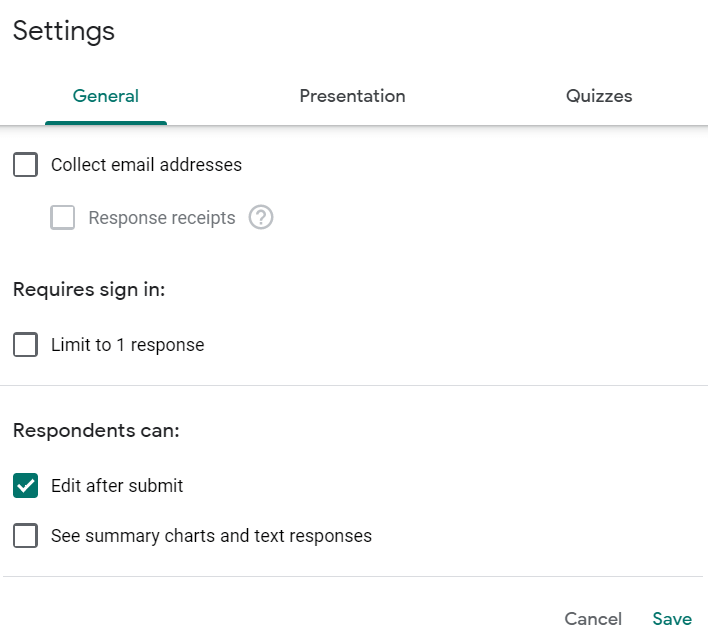
১০। নিজে পরীক্ষা করা
সবশেষে ফরমটি ঠিকঠাকমত কাজ করছে কিনা তা বোঝার জন্য নিজে নিজেই পূরণ করে দেখতে পারেন Preview অপশন থেকে।
যদিও মার্কেট রিসার্চে স্ট্যাটিস্টিক্যাল ডেটা এনাইলাইসিসের জন্য এগুলো ছাড়াও কিছু এডভান্স ডেটা এনালাইসিস সফটওয়্যারের প্রয়োজন হবে, তবে একজন বিগিনারের ঝুলিতে উপরের টুলগুলো থাকা কিন্তু মাস্ট! এই টুলগুলো ব্যবহারের মাধ্যমে ডেটা থেকে ইনফরমেশন বের করা হয়ে উঠুক আরও সহজ। মার্কেট রিসার্চের দুনিয়ায় আপনাকে স্বাগতম!
ডিজিটাল মার্কেটিং শিখুন ক্যারিয়ার ট্র্যাক প্রোগ্রামে
চার মাসসের নিবেদিত প্রাণ চেষ্টায় হয়ে উঠুন একজন সার্টিফাইড ডিজিটাল মার্কেটার। ডিজিটাল মার্কেটিং নিয়ে বাংলা ভাষায় সবচেয়ে সমৃদ্ধ ও গোছানো অনলাইন কোর্সগুলো রয়েছে বহুব্রীহিতে।
একদম শূন্য থেকে শুরু করে ডিজিটাল মার্কেটিং এর এডভান্স টপিক শেখানো হবে এই কোর্সে! সাথে থাকছে লাইভ মেন্টর সাপোর্টসহ আরও অনেক কিছু।